Supaya hasil pekerjaan pada excel rapi dan tampak professional, kamu bisa menghapus satu atau beberapa baris yang tidak dibutuhkan atau yang terdapat kesalahan didalamnya. Cara Menghapus Baris di Excel dengan Cepat, Bisa Sekaligus kamu lakukan dengan menggunakan fitur yang telah disediakan.
Fitur menghapus baris dan kolom di Excel tersebut bernama fitur delete row. Tapi, fitur ini hanya bisa menghapus baris atau kolom yang tidak terlalu banyak. Jika jumlah baris dan kolom yang akan dihapus cukup banyak maka bisa cara tertentu. Gimana caranya? Yuk simak selengkapnya dalam artikel berikut ini.
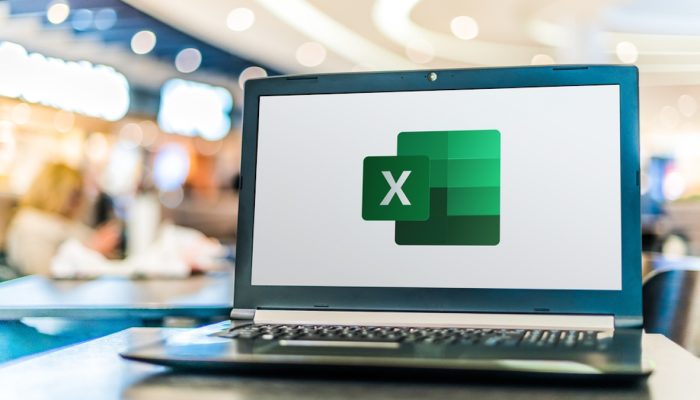
Cara Menghapus Baris di Excel
Di Microsoft Excel, terdapat sekitar 1.048.576 baris per lembar kerja. Baris sebanyak itu, tentu tidak akan digunakan semua untuk mengolah data. Biar hasil data rapi, baris tersebut dapat kamu hapus dengan cara berikut ini:
- Pilih baris yang akan dihapus. bisa menggunakan ctrl pada keyboard untuk memudahkan pekerjaan
- Klik kanan pada salah satu baris atau sel yang sudah dipilih di awal
- Klik menu delete
- Jika yang diseleksi adalah baris, maka secara otomatis baris-baris tersebut akan terhapus, tapi jika yang diseleksi adalah sel, maka akan muncul pilihan “option box delete” lalu pilihlah “entire row” pada kotak pilihan tersebut
- Klik oke dan baris atau sel yang ingin dihapus sudah selesai
Cara lainnya yang dapat digunakan untuk menghapus baris pada Excel dengan praktis ialah dengan menggunakan menu “delete show rows yang terdapat di tab menu home. Setelah membuka menu ini, pengguna bisa lanjut memilih opsi cell group dan kemudian klik delete”.
Nah, kalau ingin menghapus baris kosong sekaligus pada Microsoft Excel dengan cepat, maka bisa menghapusnya dengan langkah-langkah berikut ini:
- Pilih kolom mana saja yang terdapat baris kosong yang akan dihapus
- Pilih menu “go to spesial”di tab home, lalu klik editing dan find and selection
- Muncul pilihan blank pada menu go to special dan klik kemudian oke
- Klik kanan pada salah satu sel atau baris yang terseleksi lalu pilih menu delete kemudian entire row
- Selesai
Langkah-langkah diatas akan membantu kamu menghapus baris di Excel dengan lebih mudah. Setelah menghapus baris dengan panduan diatas, kamu bisa menilai sendiri, apakah data yang kamu buat sudah tampak rapi ataukah tidak. Nah, semoga berguna ya!








